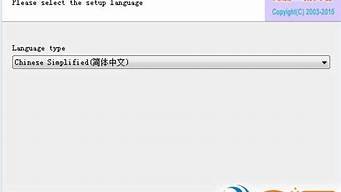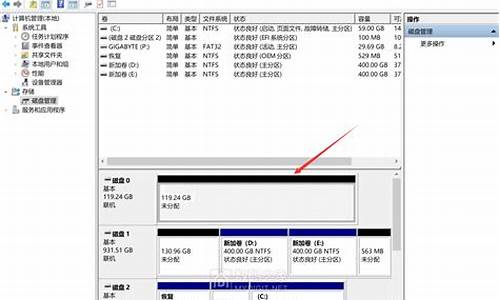电脑只有amd声卡没有别的声卡原因:
1、现在的显卡都集成了声卡的,显卡集成的声卡主要是用于hdmi和dp等音混合接口的音频输出。
2、显卡集成声卡与主板集成声卡是两个硬件,都需要安装声卡驱动。
3、Windows系统默认使用主板集成声卡或独立声卡输出音频信号,只有在带有音箱的显示器上,Windows才是用显卡集成声卡输出音频。
有win10专业版系统用户发现音量图标打叉,于是就去检查并安装声卡驱动,但是安装声卡驱动出现错误,提示数据无效,这是怎么回事呢?正常情况下,win10只要安装对应型号的声卡驱动都可以正确安装,如果提示数据无效,可能是某些服务没有开启,这边小编跟大家介绍win10安装声卡驱动提示数据无效的解决方法。
解决步骤如下:
1、没有声音时检查设备管理器声卡是否有禁止,如果没禁止,则检查是否有叹号或问号的设备;
2、若驱动显示不正常,那么接下来需要安装驱动程序,AudioDeviceonHighDefinitionAudioBus,这个驱动可以看硬件ID,确认需要安装哪个厂商的设备驱动,比如第一个设备上点击鼠标右键选择属性,之后点击详细信息,选择硬件ID,查看为:
这个设备就需要安装的是AMD厂商的显卡驱动里边的晰音频驱动程序,此需要在显卡驱动里,需要将显卡驱动解压缩,之后在此设备上点击鼠标右键选择更新驱动程序,手动指定来安装驱动;
第二个设备上点击鼠标右键选择属性,点击详细信息,点击硬件ID,查看设备为:
此设备为realtek的设备,就需要安装声卡的驱动程序;
3、但是在安装AMD晰音频驱动时出错,提示数据无效,如图:
4、重新安装主板驱动再次手动安装AMD显卡中的晰音频驱动问题依旧;
5、检查WindowsAudio服务是开启的,之后检查有一项服务DeviceInstallService服务是已停止状态。点击“启动”将此服务开启后设备管理器声卡驱动显示正常了,声卡工作也正常了,如图:
win10系统安装声卡驱动提示数据无效是由于DeviceInstallService服务没有开启所致,遇到这个问题时只需要开启这个服务即可。